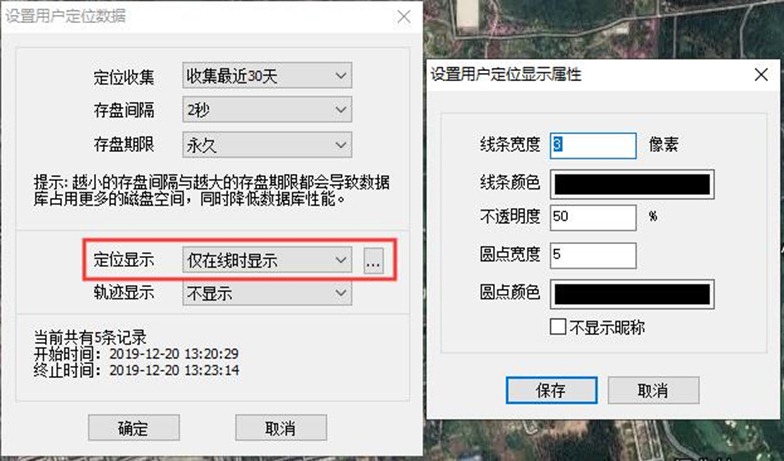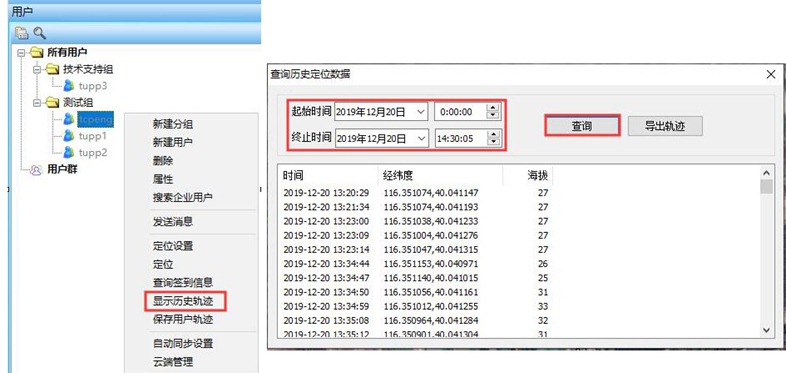在企业服务服务器中,可集中采集野外用户的位置信息,实现在管理控制台中统一查看用户的实时位置及轨迹。
当然,您需要部署奥维服务端或者购买奥维云服务。
部署奥维服务端请参考使用帮助文档《如何在企业内部安装部署奥维地图企业服务器》;
购买奥维云服务请参考使用帮助文档《如何开通奥维云服务》。
此外,每个用户必须为会员(vip或svip),否则无法登录企业服务器。
部署好服务端或者购买奥维云服务后,即可设置位置采集。
1、定位设置
在管理控制台中,选中用户,点击鼠标右键,点击【定位设置】,设置定位收集、存盘间隔、存盘期限等,点击【确定】。
定位收集:根据实际需要进行设置,最多只能设置为【最近30天】。
存盘间隔:您可以根据自己的实际需要设置采集间隔时间,如设置为2秒,企业服务器每隔2秒采集一次该用户的位置。
存盘期限:您根据实际需要设置,可以设置为【永久】;若您设置为【无】,则收集的轨迹和实时位置不会存盘。
2、定位显示
设置好定位设置后,野外用户登录企业服务器后,企业服务器即可采集到用户的位置,并显示在管理控制台中。
在[设置用户定位数据]窗口,点击【定位显示】,可设置为【不显示】【仅在线时显示】或者【显示最后位置】。
点击【…】,可设置显示属性,包括线条宽度、线条颜色、不透明度、圆点宽度以及圆点颜色等。
保存后,选中该用户,点击鼠标右键,点击【定位】,即可定位出该用户的位置,显示在地图上。
3、轨迹显示
点击【轨迹显示】,您可以根据实际需要显示最后一段时间内的轨迹。
若您要修改线条颜色,请参考本文《2、定位显示》相关说明。
4、保存用户轨迹
这里的保存用户轨迹,只是将记录的轨迹保存在收藏夹中。
通过企业服务器采集的用户位置,是根据您设置的存盘期限存储在数据库中的,所以可以不用在此保存用户轨迹。
记录完轨迹后,选中该用户,点击鼠标右键,点击【保存用户轨迹】,输入名称,点击【确定】,即可将该轨迹保存到收藏夹。
对于管理控制台的收藏夹,重启管理控制台后,数据会被清空(这不是数据丢失,数据存储在数据库中)。若您想永久保存在收藏夹,可以将收藏夹保存到本地。
下次使用时,再从本地打开收藏夹文件。
5、显示历史轨迹
企业服务器采集用户的位置,是根据您设置的存盘期限保存在数据库中的,因此只要在存盘期限内,都可以在管理控制台中查询。
选中该用户,点击鼠标右键,点击【显示历史轨迹】,设置起始时间和终止时间,点击【查询】,即可。
按住键盘shift键,可批量选择定位数据,点击【导出轨迹】,点击【确定】,输入名称,点击【确定】,可将这些位置信息导出成轨迹,显示在地图上。